Какво представляват жестовете на iPhone?
iPhone е невероятно универсално устройство. Освен че поддържа връзка, той също ви позволява да сърфирате в интернет, да слушате музика, да играете видео игри, да снимате снимки и видеоклипове(shoot photos and videos) … списъкът продължава и продължава. Ако току-що сте се сдобили с iPhone, ви предстои доста езда. Трябва обаче първо да се заемете с „жестовете“. Но какво представляват жестовете на iPhone?
Жестовете са различни действия, базирани на пръсти, които можете да извършвате на сензорния екран на iPhone. Те ви помагат да взаимодействате с iOS (операционната система, която захранва iPhone) и приложенията, които се изпълняват на него. По същество всичко, което правите на вашия iPhone, може да се направи с жест.

По-долу ще намерите всички стандартни жестове за iPhone и как и кога трябва да ги използвате.
Докоснете(Tap)
Докосването е най-основният (и най-използваният) от всички жестове на iPhone.
Всеки път, когато искате да изберете или активирате елемент, който виждате на екрана, просто го докоснете с пръст.
Независимо дали отваряте приложение от началния(Home) екран на iPhone или избирате букви на екранната клавиатура, едно докосване е всичко, което е необходимо.
Прекарайте пръст(Swipe)
Плъзгането включва кратко плъзгане и освобождаване на пръста ви върху екрана на iPhone. Това е жест, използван предимно за навигация и точно като докосването, ще го използвате много.
Например, плъзгането наляво или надясно на началния(Home) екран ви позволява да се придвижвате между страниците. Същото важи и при прелистване на фотоалбум или електронна книга. Освен това плъзгането нагоре или надолу ви позволява да превъртате в приложения и уебсайтове.

Жестът за плъзгане също ви помага да задействате различни действия и функции в iOS, главно на iPhone с Face ID(iPhones with Face ID) . Те се състоят от следното:
- Плъзнете(Swipe) нагоре отдолу, за да стигнете до началния(Home) екран, докато използвате което и да е приложение.
- Плъзнете от долния ляв ъгъл към центъра на екрана, за да изведете превключвателя на приложения(App Switcher) .
- Плъзнете наляво или надясно в долната част, за да се придвижвате между отворени приложения.
- Плъзнете(Swipe) надолу от горния десен ъгъл на екрана, за да отворите Центъра за управление(Control Center) .
- Плъзнете(Swipe) надолу в долната част, за да задействате режим на достъпност(Reachability) .
- Плъзнете(Swipe) надолу предния горен център на екрана, за да отворите Центъра за известия(Notification Center) .
Докоснете и задръжте(Tap & Hold)
Жест за докосване и задържане (което изисква натискане и задържане на пръста ви) може да разкрие различни полезни опции в зависимост от това къде го изпълнявате. Може също да го видите, наричан дълго докосване или дълго натискане. В някои случаи жестът предоставя хаптична обратна връзка от Taptic Engine на iPhone .
Докосването и задържането на иконата на приложението Камера на (Camera)началния(Home) екран, например, извежда изящно меню за бърз достъп, което има дълбоки връзки към режимите Портрет(Portrait) и Видео . (Video)Когато се изпълнява върху хипервръзка в Safari , същият жест отваря прозорец за визуализация на сайта, към който сочи.

Има много други случаи на докосване и задържане, някои от които са както следва:
- Докоснете(Tap) и задръжте свободна зона в началния(Home) екран, за да влезете в режим на „клатене“.
- Докоснете(Tap) и задръжте клавишите в екранната клавиатура, за да разкриете алтернативни знаци.
- Докоснете(Tap) и задръжте файлове и папки в приложението Файлове(Files) , за да разкриете действия в контекстното меню като Копиране(Copy) , Преместване(Move) и Преименуване(Rename) .
- Докоснете(Tap) и задръжте текст в приложения и уеб страници, за да изведете манипулатори за избор на подчертаване.
- Докоснете(Tap) и задръжте съобщения в приложението Mail , за да ги прегледате.
Плъзнете(Drag)
Както подсказва името, жестът за плъзгане ви помага да премествате неща. Това включва натискане и задържане на елемент и след това плъзгането му на друга позиция. Например, можете да използвате този жест, за да пренаредите иконите на началния екран(rearrange Home screen icons) , да подредите джаджи, да организирате файлове и папки в приложението Файлове(Files) , да пренаредите списъци в приложения като Бележки и Напомняния(Reminders) и т.н.

Щипка(Pinch)
Жестът за прищипване ви позволява да увеличавате и намалявате елементи като снимки и уеб страници. С няколко пръста, държани леко заедно, просто ги раздалечете, за да увеличите или заедно, за да намалите.

В зависимост от изображението или уеб страницата, можете да повторите жеста няколко пъти.
Двойно почукване(Double-Tap)
Двойното докосване, което включва докосване два пъти в бърза последователност, е друг жест, който ви позволява да увеличавате и намалявате мащаба. Въпреки че е по-бърз в сравнение с жеста за прищипване, той е ограничен предимно до изображения. Освен това прищипването предлага повече контрол на увеличението в сравнение с двойното докосване.
Ако използвате iPhone с Touch ID , можете да използвате жеста за двойно докосване на бутона Начало(Home) , за да задействате режим на достъпност(Reachability) .
Завъртете(Rotate)
iPhone също има жест, запазен за въртене на елементи като изображения. Това изисква да поставите няколко пръста един от друг върху екрана и след това да завъртите по посока на часовниковата стрелка или обратно на часовниковата стрелка в посоката, която искате да завъртите.

Щипка с три пръста(Three-finger Pinch)
Щипването с три пръста ви позволява да копирате маркиран текст в клипборда(copy highlighted text to the clipboard) . Жестът е малко труден за забиване в началото, но включва само поставяне на три пръста един от друг и едновременното им преместване.
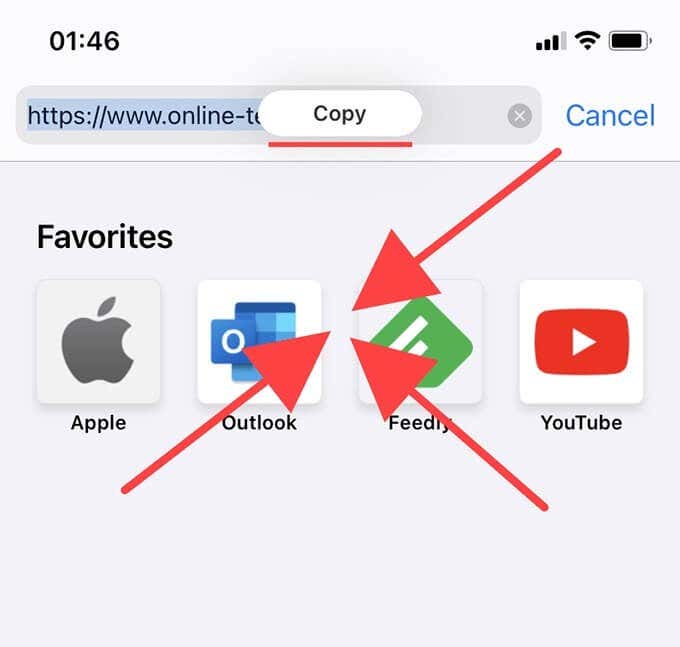
Ще видите значката „Копиране“ да мига в горната част на екрана като потвърждение. След това можете да поставите копирания текст на друго място, като прищипнете с три пръста.
Плъзгане с три пръста(Three-finger Swipe)
Плъзгането с три пръста е специфичен за текст жест. Плъзнете с три пръста наляво, за да отмените всеки текст, който сте въвели. Обратно, плъзнете надясно с три пръста, за да повторите текста.
Клатя(Shake)
Разклащането е специален жест на iPhone, който не включва сензорния екран. Вместо това разклащате за кратко самото устройство, за да отмените последното си действие. Ако сте изтрили или архивирали имейл случайно, например, просто разклатете вашия iPhone и след това докоснете Отмяна(Undo) , за да го върнете.

Жестът се простира и до отмяна на текст, но плъзгането с три пръста е много по-удобно за това.
Покажете своя път(Gesture Your Way Through)
Повечето от жестовете по-горе са обичайни в iPhone и би трябвало да ви помогнат много, когато се справяте с почти всичко, с което се сблъскате, докато го използвате. Има много повече за определени жестове (плъзгане, докосване и задържане, плъзгане и т.н.), така че не спирайте да експериментирате. Също така, бъдете готови да се отклоните в персонализирана територия на жестове в приложения като видео игри.
Related posts
Включете Cloud Backup за приложението Microsoft Authenticator на Android и iPhone
Свържете iPhone към компютър с Windows 10 с помощта на отдалечен работен плот на Microsoft
Не мога да импортирам снимки от iPhone на компютър с Windows 11/10
Как да превключите от Windows Phone към iPhone: Ръководство стъпка по стъпка
Поправете грешка в iTunes 0xE8000003 на Windows 10, докато свързвате iPhone
Как да настроите Microsoft Edge като браузър по подразбиране на iPhone или iPad
Получаване на „Този аксесоар може да не се поддържа“ на iPhone? 7 начина за поправяне
Какво се случва, когато блокирате номер на iPhone
Как да превърнете телефона си в микрофон за компютър с Windows
Как да архивирате вашия iPhone на Mac
Не виждате 4K при 60 FPS опция за запис на видео на iPhone 8 Plus/X?
Как да поправите iPhone Hotspot, който не работи в Windows
6 най-добри микрофона за iPhone
iPhone продължава да се рестартира? 10 начина за поправяне
Как да поправите оранжевата/зелена точка на iPhone, която не изчезва
Бял екран на iPhone: какво представлява и как да го поправя
Не мога да изтрия приложения на iPhone поради 3D Touch?
Как да възстановите изтрити текстови съобщения на iPhone
iPhone не получава текстови съобщения? 8 начина за поправяне
9 Поправки, когато фенерчето на iPhone не работи
